容量無制限オンラインストレージ「Hive」が、正式版になりました。
過去の紹介記事は、こちら。
ベータ版では英語でしたが、正式版は日本語対応です。
ふつうのストレージと比べて、独特の「しきたり」がありますが、
慣れれば違和感はありません。
音楽をアップロードしましたが、
フォルダ内連続再生できるので、プレーヤーとしても使えます。
===================================
「Open the Web App」をクリック。
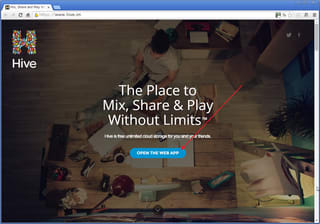
ウェルカムページから、日本語対応です。
「HIVEにファイルを追加」ボタンをクリックするなど、使おうとすると・・・
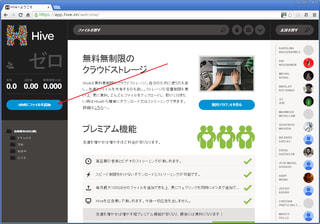
ログインを求められます。
Facebook、Google+、メールアドレスのいずれかで、ログイン。
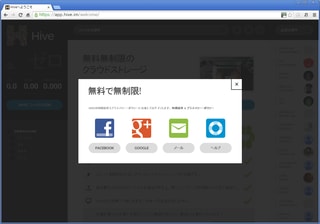
新規登録や、ベータ版アカウントで使おうとすると、
↓こんな画面が出ちゃうかも。
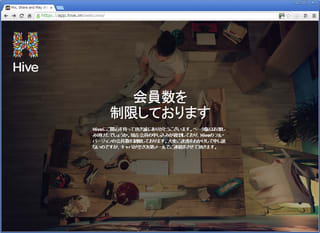
アカウントがログインできるようになると、
あとはベータ版のときと同じです。
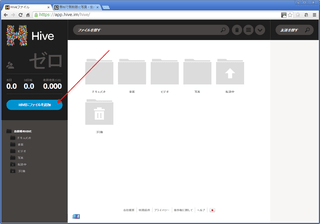
再度「HIVEにファイルを追加」をクリックして、
ファイルをドラッグ&ドロップ。
フォルダごとドラッグ&ドロップに対応しています。 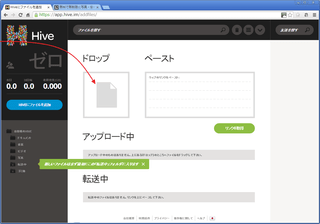
いっぺんにアップロードできるのは、30ファイルまで。
アップロード済みのファイルをクリアして、アップロードを追加していきます。
「ドキュメント」「音楽」など、各フォルダ内に「新規フォルダー」アイコンがあります。
ダブルクリックで、新規フォルダ作成。
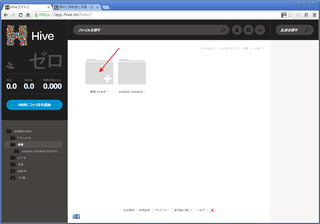
アップロードしたファイルは、その後「処理中」→「エンコード中」となり、
ようやく保存されます。
アップロード速度は、たぶんプレミアム会員は速いのでしょうが・・・
無料会員はあんまり速くありません。
が、無料アカウントでこの速度なら、充分かと。
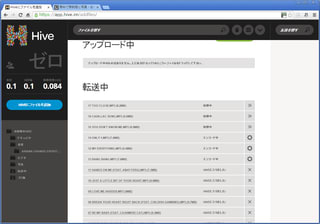
保存されたファイルは、いったん「転送中」フォルダに入ります。
ドラッグして、好きなフォルダに移動。
(ファイル選択は、CtrlキーやShiftキーを使った複数選択が可能。)
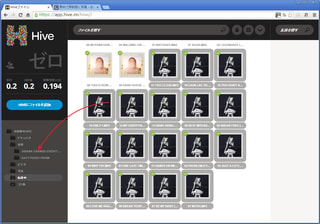
保存した音楽ファイルをダブルクリック。
「ダウンロード」は、けっこう遅いです。
「聴く」をクリックすると・・・
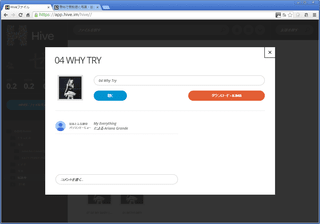
プレーヤーが開いて、フォルダ内の音楽を連続再生してくれます。
プレーヤーを最小化してやれば、
音楽を聞きながら、作業を継続できます。
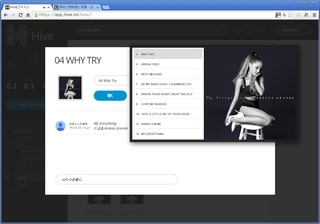
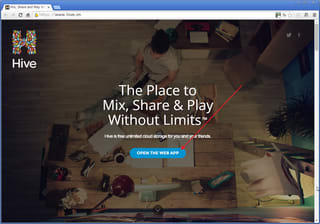
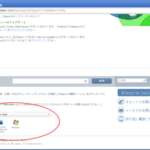
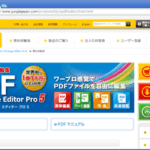
コメント